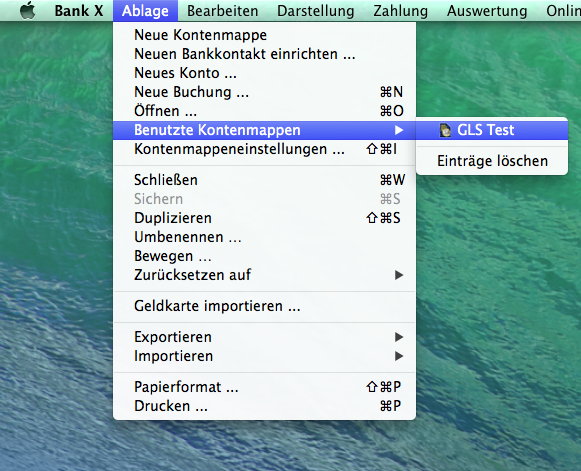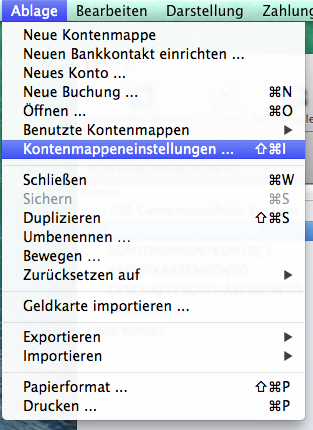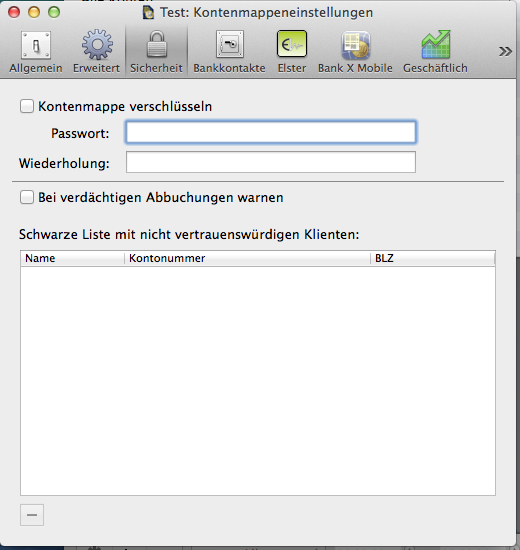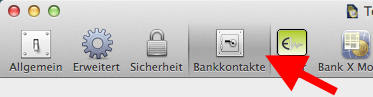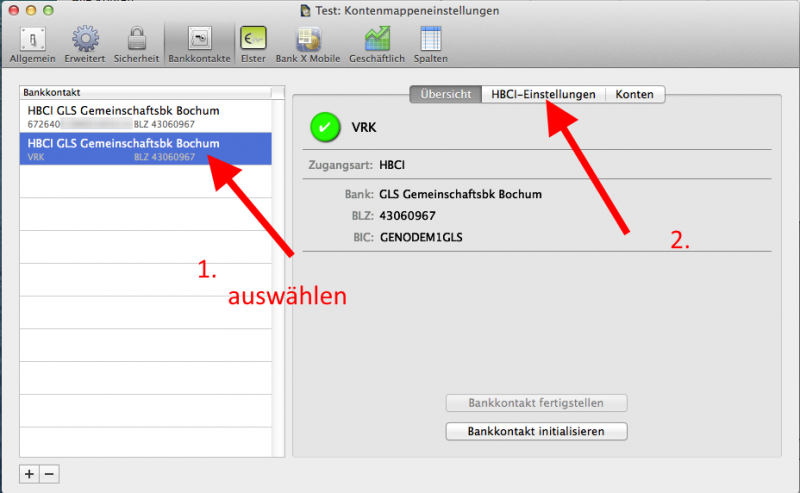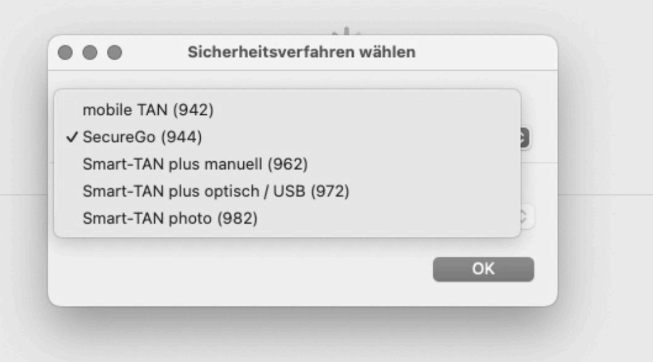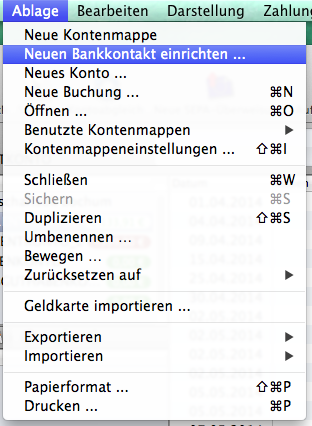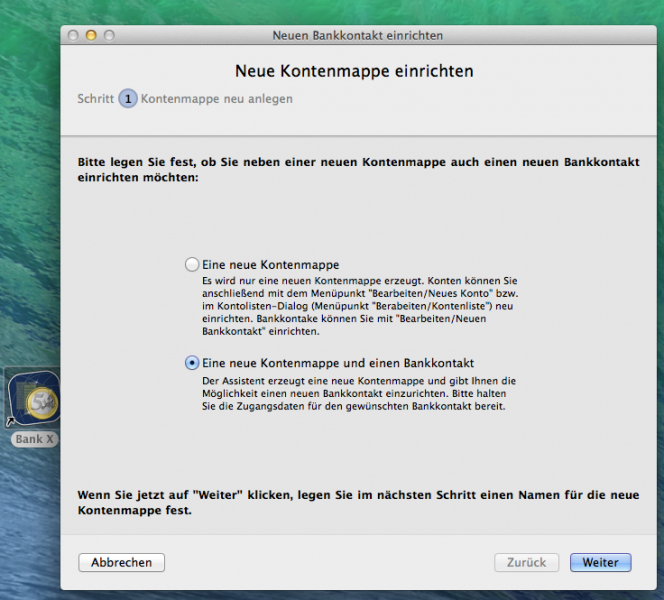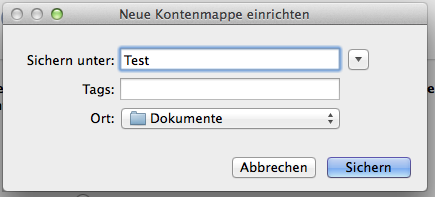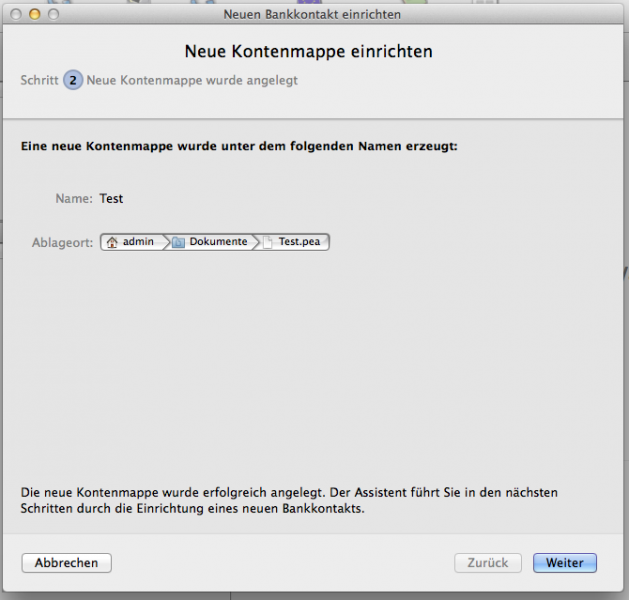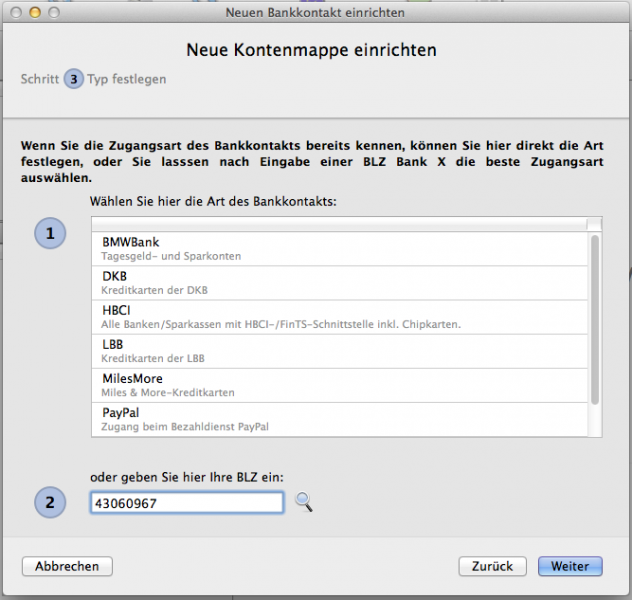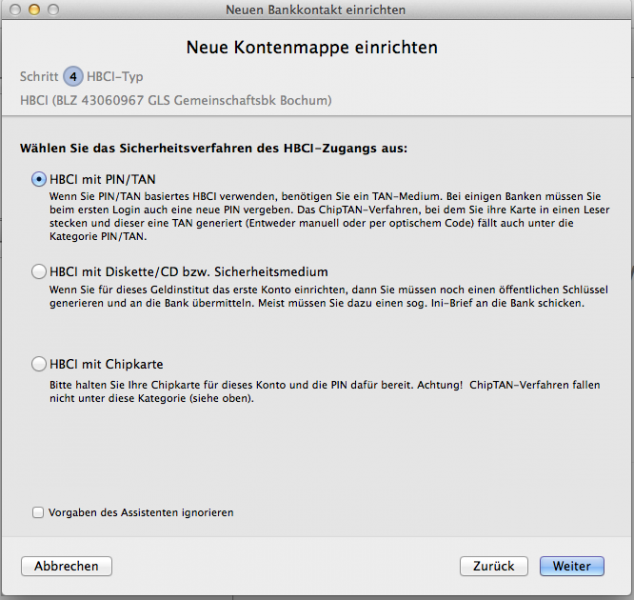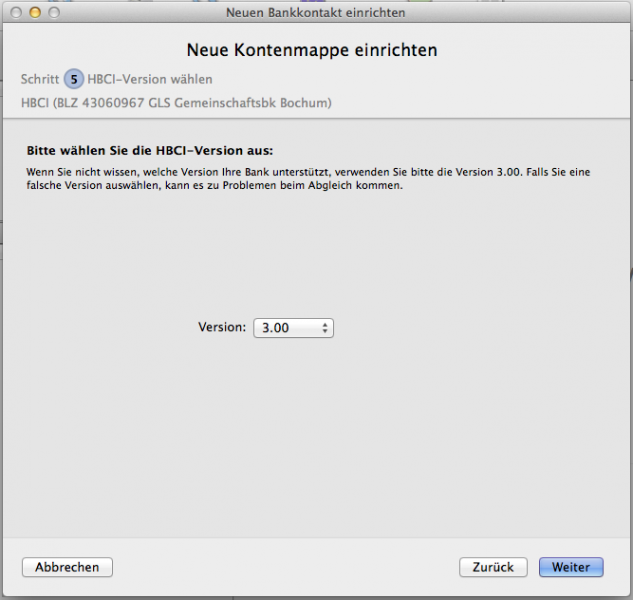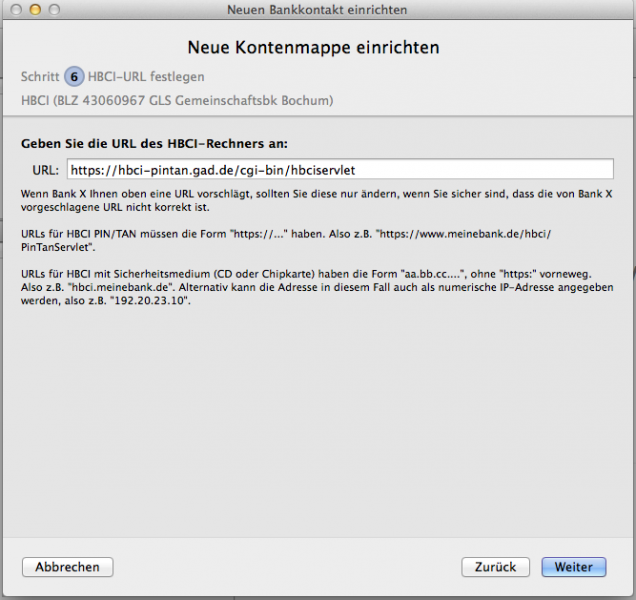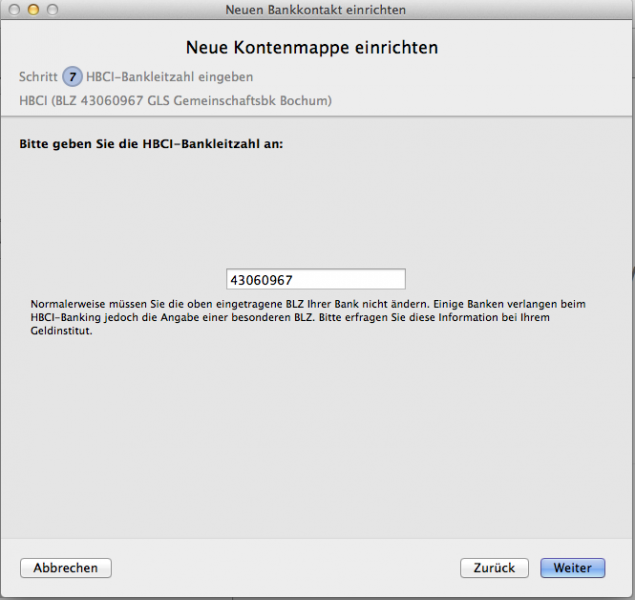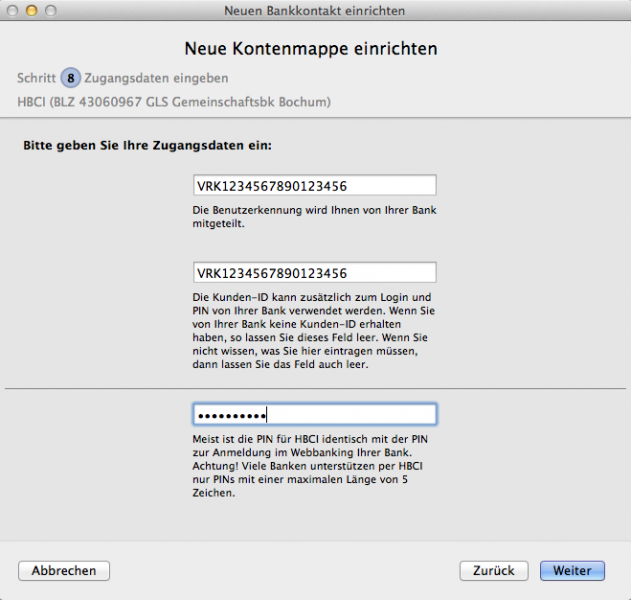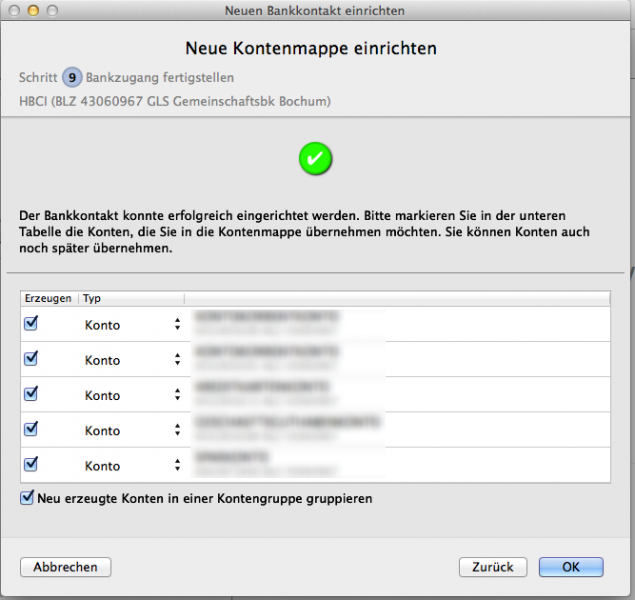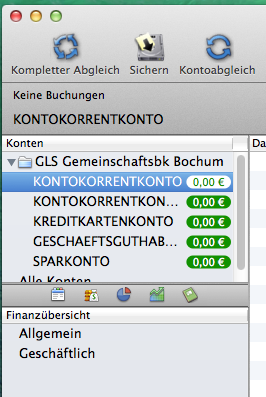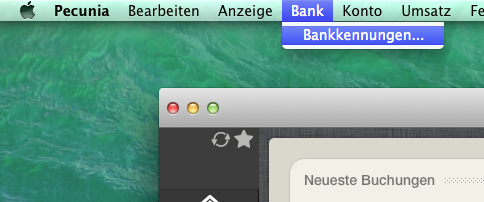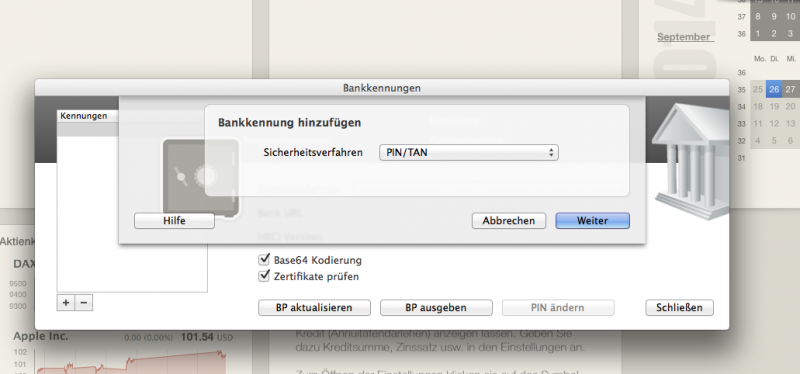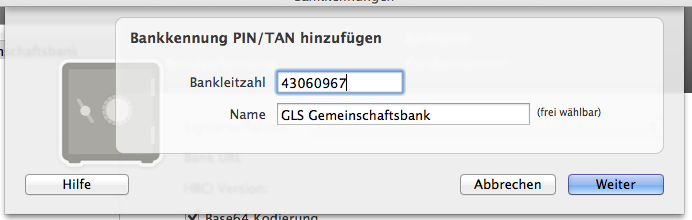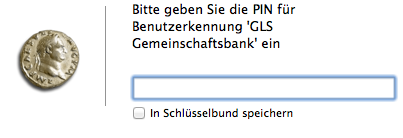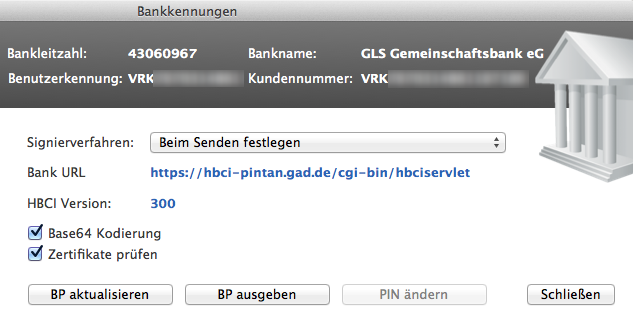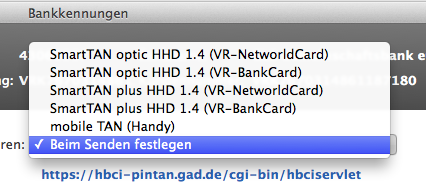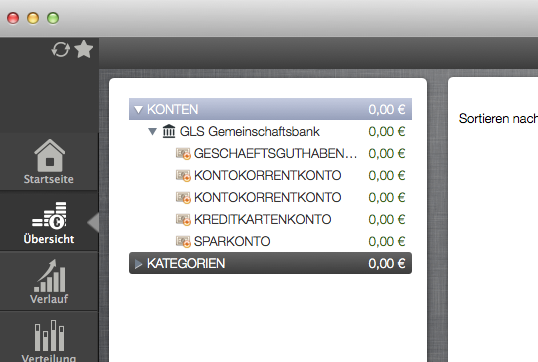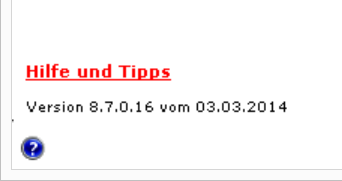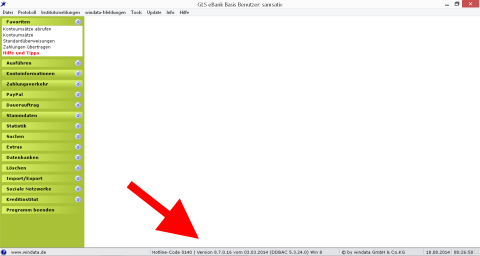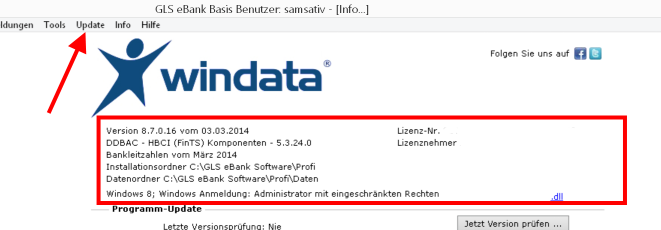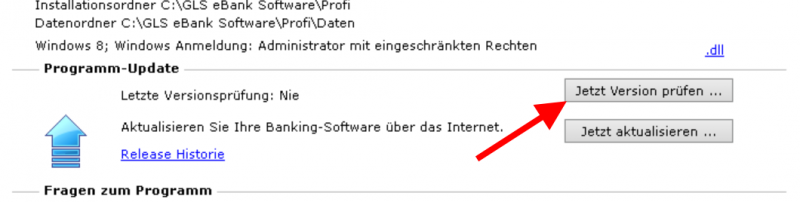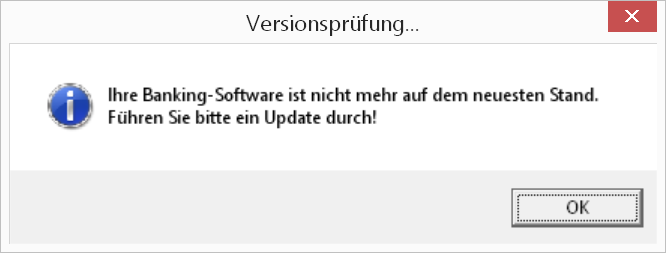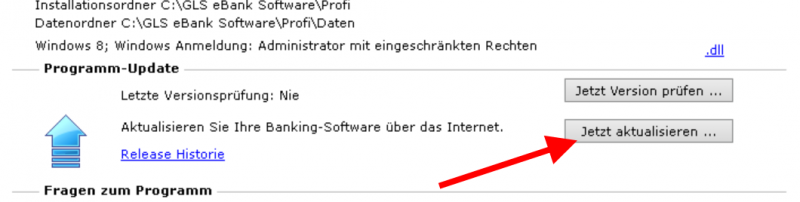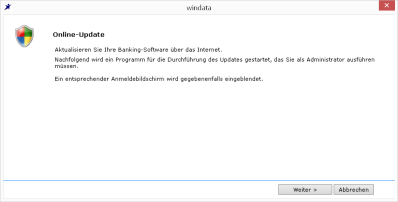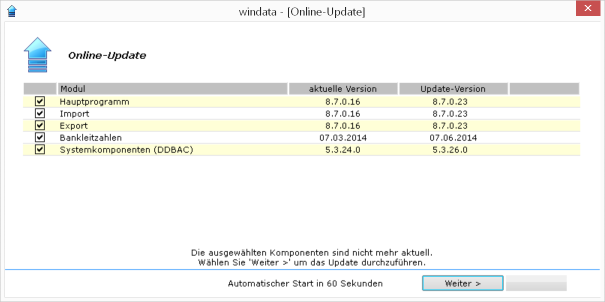Das Windows XP am Ende seiner Lebensdauer angekommen und mangels Updates inzwischen als sehr unsicher gilt und auch die neueren Microsoft-Betriebssysteme im Visier der Betrüger und Schadsoftware-Programmierer stehen, ist allgemein bekannt. XP dürfte meiner Meinung nach nicht mehr für sicherheitskritische Tätigkeiten wie Onlinebanking oder Online-Shopping eingesetzt werden, auch E-Mail-Nutzung halte ich für gefährlich.
Für viele ist aber der aufwändige Wechsel des Betriebssystems keine kurzfristig umsetzbare Option.
Ein Konzept, die Sicherheit immens zu erhöhen, ist der Start des Computers von einer Boot-CD. Der Computer startet dabei nicht von einer Festplatte, sondern von einer garantiert virenfreien Boot-CD oder von einem speziellen USB-Speichermedium. Meist kommt ein spezielles Linux System zum Einsatz. Das auf der Festplatte installierte Betriebssystem ist beim Start dabei außen vor und die Daten sind nach dem Start üblicherweise nicht beschreibbar, so dass niemand Angst um seine Daten haben muss noch dass am Windows-System etwas manipuliert würde.
Es gibt viele Ansätze, einige, z.B. das c’t bankix-Projekt startet auf Wunsch sogar die open-source Software hibiscus als Zahlungsverkehrssoftware. c’t bankix ist besonders auf die Sicherheit beim Onlinebanking hin optimiert worden.
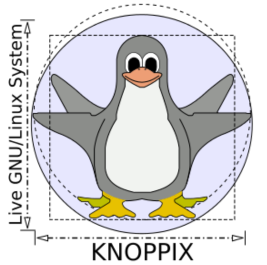 Wer sich nicht nur für super-sicheres Banking interessiert, sondern auch mal ein Linux-Systeme kennen lernen möchte, dem empfehle ich knoppix von Klaus Knopper. Mit diesem Live-Linux-System habe ich schon häufig Daten von nicht mehr lauffähigen Windows-Systemen retten können und es ist wirklich einfach zu verstehen. Wer Windows gewohnt ist, sollte schnell mit dem neuen System klar kommen und es finden sich viele Hilfen im Internet. Die Adriane-Version ist für stark sehbehinderte oder blinde Menschen gedacht. Ein Test mit geschlossenen Augen vermittelt auch Sehenden neue Erkenntnisse…
Wer sich nicht nur für super-sicheres Banking interessiert, sondern auch mal ein Linux-Systeme kennen lernen möchte, dem empfehle ich knoppix von Klaus Knopper. Mit diesem Live-Linux-System habe ich schon häufig Daten von nicht mehr lauffähigen Windows-Systemen retten können und es ist wirklich einfach zu verstehen. Wer Windows gewohnt ist, sollte schnell mit dem neuen System klar kommen und es finden sich viele Hilfen im Internet. Die Adriane-Version ist für stark sehbehinderte oder blinde Menschen gedacht. Ein Test mit geschlossenen Augen vermittelt auch Sehenden neue Erkenntnisse…
Vorbereitungen:
Wichtig: die ISO-Dateien zum Download nicht einfach nur anklicken, sondern den Link mit der rechten Maustaste auswählen und im Kontextmenü „Ziel speichern unter“ auswählen. Hier ist eine gute Anleitung zu finden, wie man mit der freien Software XPBurner ISO-Dateien brennt. (der erste Absatz ist nur für die Uni interessant, lesen Sie unter 2 weiter):
http://www.zdv.uni-mainz.de/279.php
Da ich der Qualität meiner Medien nicht traue, stelle ich im Dialog noch die max. Brenngeschwindigkeit auf max. 4-fach bei DVDs und auf max. 16-fach bei CDs um. Dies kann man erst durchführen, wenn das leere Medium bereits eingelegt wurde.